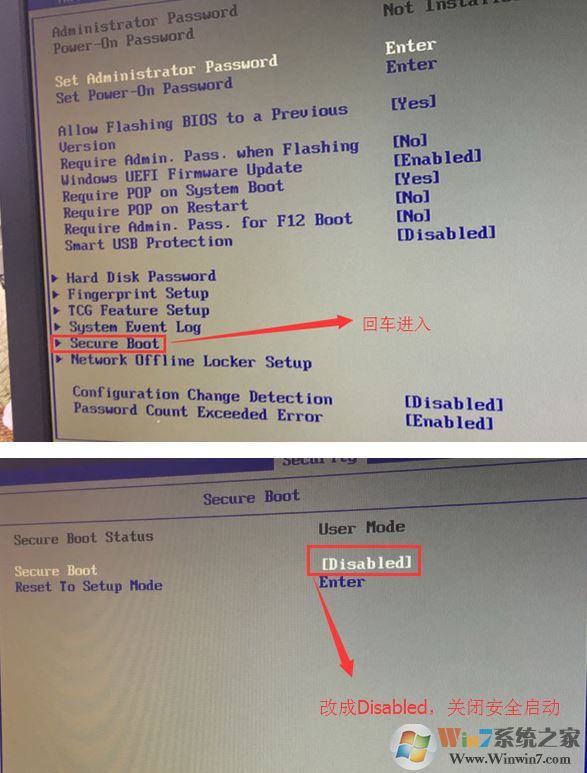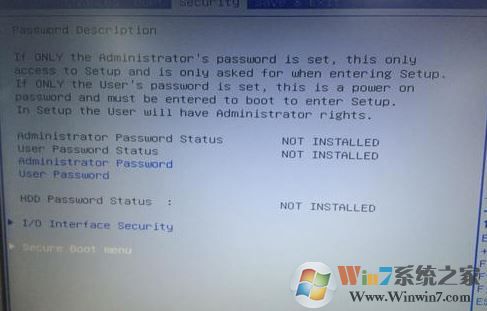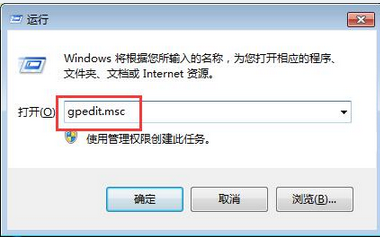- 编辑:飞飞系统
- 时间:2024-03-30
相信大家都知道,在使用U盘重装系统之前,需要制作一张USB启动盘。然后我们就可以使用USB启动盘来重装系统或者修复电脑系统了。下面我们以win7系统为例来学习如何制作U盘启动盘。

重新安装说明:
1、打开安装大师之前,记得提前关闭所有杀毒软件。
2、制作启动U盘的过程中会对U盘进行格式化,所以大家要记得提前备份U盘中的重要文件,以免数据丢失。
准备工具:
1、8G以上U盘一个
2、网络正常的电脑一台
3.下载安装大师
具体步骤:
1、将准备好的U盘插入电脑,在界面的“U盘启动”中点击“U盘模式”。

2、勾选U盘设备,然后点击“一键创建启动U盘”。

只需在弹出的警告窗口中单击“确定”即可。

3、选择要下载的系统文件,然后点击“下载系统并创建U盘”继续。

4.开始自动下载系统文件。这个过程不需要人工操作。请耐心等待下载完成。

5、系统文件下载成功后,在弹出的窗口中点击“确定”。

也可以查看“U盘启动”下的设备名称,点击“模拟启动”下的“BIOS启动”进行测试。如果出现U盘制作维护工具界面,则证明启动U盘制作成功。

以上就是小编为大家带来的win7系统U盘制作详细教程。我希望本教程可以帮助您。